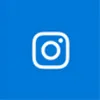インスタでは複数アカウントを作って用途によってアカウントを切り替えるという使い方が一般的です。
趣味用や仕事用、投稿写真の種類などによってもアカウントを切り替えたりする方も多いです。
私もプライベート用と仕事用、そしてインスタストーリーやライブ配信などを見る用のアカウントもあったりします。
インスタのアカウントは複数持っていると何かと便利ですよね。
アカウントを切り替えるのは相手にバレないというのが一番のメリットでしょう。
そんな使い方をしているとある時ふと困った事がありました。
PC版のインスタグラムではどのようにしてアカウント切り替えをするのかがわからないのです。
アプリと同じようにアカウント切り替えできるものだと思っていましたが、どうやら切り替え機能自体がなくてアカウント切り替えできないようなのです。
そこでPCでアカウント切り替えする方法についてまとめました。
インスタPC版(web版)でアカウント切り替えする方法
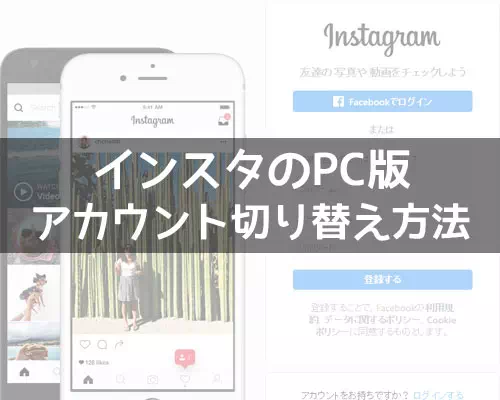
インスタのPC版(web版)ではアカウント切り替え機能がありません。
そのままではアカウント切り替えができないので、別のアカウントを使いたい時には以下のような方法を使います。
- ログアウトしてから再ログイン
- 別のブラウザでログイン
- シークレットモードでログイン
- ブラウザのユーザーを切り替えてログイン
これらの方法を使ってアカウント切り替えをするのが良いでしょう。
アカウント切り替えと言ってもアプリ版のような切り替えはできないので、PCでは別アカウントでログインするという形になります。
PC版のインスタで複数アカウントを使いたい時にはこういうやり方しかなさそうです。
個人的におすすめなのは『別のブラウザでログインする方法』や『ブラウザのユーザーを変更してログインする方法』ですが、それぞれやり方を確認して使いやすい方法で対応するのが良いでしょう。
ログアウトしてから再ログイン
インスタのPC版で別アカウントに切り替えたい時の一般的な方法としてはやはりこれですね。
- 現在ログイン中のアカウントを一旦ログアウト
- 別のアカウントで再ログイン
少し面倒かもしれませんがPC版では多くの方がこの方法を使っているのではないでしょうか。
アプリ版のようにプロフィール画面のアカウントIDをタップすると別アカウントが表示されるような仕組みを早く導入してもらいたいものですね。
別のブラウザでログイン
インスタのアカウント切り替えをするためにログアウトして再ログインするというのはやはり面倒。
何回も切り替えしたい人にとっては大変です。
そこでおすすめなのが、インスタにログインするブラウザ自体を変えるという方法です。
PC版のインスタにログインする場合、webブラウザからアクセスしてログインします。
例えばGoogleChromeブラウザからアクセスしてログインしている場合、GoogleChromeブラウザ以外のブラウザを使ってインスタにアクセスすれば良いのです。
別のブラウザを使った場合でも最初の一回目はログインが必要になりますが、次からはログインしたままになっているので便利です。
基本的にPC版のログイン情報はブラウザ毎に記録されているので、インスタにアクセスするブラウザ自体を変えてしまえばログイン情報も変わるという仕組みなのです。
この方法はスマホのweb版でも同じようにして使えます。
インスタのweb版でアカウント切り替えをしたい時などはブラウザを変えてアクセスするだけで対応できます。
シークレットモードでログイン
別のブラウザでログインするというやり方と似たようなやり方ですが、ブラウザのシークレットモードでログインする方法もあります。
シークレットモードとはGoogleChromeブラウザについている機能です。
safariブラウザではプライベートモードとも言われています。
chromeブラウザのシークレットモードは、chromeブラウザを開いた状態で『Ctrl』+『Shift』+『N』を押すとシークレットモードとして新しいブラウザを開くことができます。
シークレットモードでインスタのPC版にアクセスすると毎回ログイン処理が必要となりますが、元のアカウントをログアウトするという手間は必要ありません。
シークレットモードは別ブラウザという扱いになるからです。
別のブラウザを用意できない時には、通常時に利用しているブラウザのシークレットモードやプライベートモードなどを使ってみるのも良いでしょう。
ブラウザのユーザーを切り替えてログイン
chromeブラウザを使っているとブラウザ自体にユーザー設定がされています。
そして、ブラウザのユーザー変更(ユーザーの切り替え)を行うと、別ブラウザとして使用する事ができるのです。
chromeブラウザでユーザー変更やユーザー追加をしたい時は『Ctrl』+『Shift』+『M』を押してみましょう。
ブラウザのユーザーを変更したり新しいユーザーを追加することができます。
上記で解説したシークレットモードと同じような感じですが、シークレットモードと違う点はユーザー毎にブラウザの履歴やログイン情報などを保存しているという点です。
つまり、ブラウザのユーザー毎にインスタのPC版にログインしておけば、ブラウザのユーザーを変えるだけでインスタの別アカウントでログインできる状態になります。
インスタで複数のアカウントを使い分けたい時や、複数アカウントを切り替えながらインスタを楽しみたい時にはこの方法がおすすめです。
管理ツールを使った効率的な運用
アカウント数が増えてPCでの切り替え作業が面倒に感じる場合には外部の管理ツールを利用する方法もあります。
たとえばNapoleonCatなどのツールを使えば複数のInstagramアカウントを一元的に管理でき投稿やコメントの対応もPC上でまとめて行えます。
切り替えの手間を減らすだけでなく業務効率を上げることにもつながるでしょう。
個人利用だけでなくビジネスでの複数運用にも役立つので検討してみてください。
インスタのPC版でアカウントを切り替える時の注意点
インスタPC版でアカウントを切り替える時はアカウント名とパスワード忘れには十分注意が必要です。
インスタにログインできない原因の一つにパスワード忘れというのがあります。
しかもパスワード忘れでログインできないケースは非常に多く、アカウントを切り替えるためにログアウトしたアカウントに再ログインできないというパターンがありえます。
PC版でアカウントを切り替える際は必ずスマホのメモ帳などにパスワードをメモしておくことをおすすめします。
パスワードを忘れてしまうとせっかくアカウントを切り替えても元のアカウントに戻せないというトラブルにもなりかねないので注意しましょう。
もしインスタのパスワードを忘れてしまった場合には以下の記事を参考にパスワードリセットを行いましょう。
関連リンク
パスワード未設定のサブアカウントの対応方法
PC版Instagramではスマホアプリで作成したサブアカウントにパスワードが設定されていない場合アカウント切り替えが正常に行えないことがあります。
スマホアプリではFacebook連携や電話番号だけでアカウントを作成できるためPCでログインする際にパスワードが求められることがあるのです。
この問題を解決するにはまずスマホアプリでInstagramを開き該当のサブアカウントにログインしてください。
その後「設定」→「セキュリティ」→「パスワード」から新しいパスワードを設定しましょう。
パスワードを設定すればPC版でもメールアドレスとパスワードでログインできるようになります。
PC版でアカウント切り替えができない原因と対処法
PC版Instagramでは正常にアカウントが切り替えられないケースがいくつか報告されています。
特に以下のような状況では切り替え機能が正しく動作しないことがあります。
ブラウザのキャッシュやクッキーの影響
キャッシュやクッキーが原因でアカウント切り替えが正常に行えないことがあります。
ブラウザの設定からキャッシュとクッキーを削除し再度ログインを試してください。
Instagramのシステム障害
まれにInstagramのシステムに問題が発生している場合があります。
公式のInstagramサポートページやSNSで障害情報を確認ししばらく時間を置いてから試すのも有効です。
拡張機能やVPNの影響
使用しているブラウザの拡張機能やVPNがInstagramの動作を妨げていることがあります。
一時的に拡張機能を無効にしVPNをオフにして試してみてください。
これらの対策を試しても改善しない場合は別のブラウザで試すかアカウントのログアウト・再ログインを行うと解決することがあります。
まとめ
インスタのPC版でアカウント切り替えをする時は別ブラウザを活用するのが一番おすすめです。
複数のブラウザを使い分ける形でも良いですし、chromeブラウザでユーザーを複数作ってユーザー毎にインスタのログインを設定しておくのも便利です。
今使っているアカウントをログアウトする必要もないですし、アカウントを切り替えたい時はブラウザを変えるだけで対応できるからです。
また、これもちょっとした裏技なのですが、実はインスタグラムはアカウントにログインしなくても写真や動画を見ることができます。
アプリなどではログインしないと見れないのですがweb版を使えばログインせずに閲覧する事ができるのです。
ちょっと検索したい時や知り合いの写真をこっそり見たい時などはこの方法でインスタを使うのもおすすめです。
関連リンク